在Windows 10系统中,你可以通过以下步骤来设置默认的微软拼音输入法:
打开“设置”应用

点击“开始”菜单按钮,然后依次点击“设置”图标。
进入时间和语言设置
在设置页面中,点击“时间和语言”选项。
设置中文输入法
在时间和语言设置页面中,点击“中文”选项,然后找到并点击“区域和语言”。
设置微软拼音输入法

在弹出的界面中,找到并点击“添加键盘”,然后选择“微软拼音输入法”。
进行相关设置
在微软拼音的设置页面中,你可以进行以下设置:
(1)常规设置:可以调整输入法的快捷键、语音提示等。
(2)按键设置:可以自定义输入法的按键布局。
(3)外观设置:可以调整输入法皮肤、字体等外观。
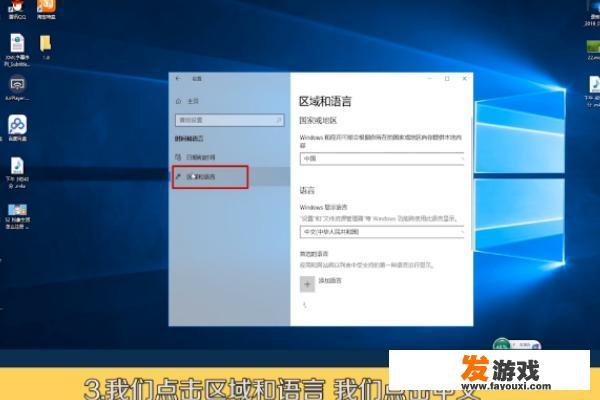
(4)词库和自学习:可以自定义输入法使用的词库和自学习功能。
完成设置后保存更改
完成上述设置后,记得保存更改,这样,你就可以使用默认的微软拼音输入法了。
通过上述步骤,你可以轻松地设置Win10电脑自带默认的微软拼音输入法。
0
